Corrigir: ERROR_EVENT_PENDING (A indicação TDI entrou no estado pendente)
 O erro de sistema ERROR_EVENT_PENDING, com código 711 (0x2C7), aparece ao alterar o tipo de inicialização de um serviço para Manual ou Automático. Isso acontece quando os serviços relacionados não estão em execução, há problemas com o adaptador de rede ou seu driver, ou se as configurações de rede estão mal configuradas.
O erro de sistema ERROR_EVENT_PENDING, com código 711 (0x2C7), aparece ao alterar o tipo de inicialização de um serviço para Manual ou Automático. Isso acontece quando os serviços relacionados não estão em execução, há problemas com o adaptador de rede ou seu driver, ou se as configurações de rede estão mal configuradas.
A mensagem para Código de Erro 711 diz, {Evento TDI Pendente} A indicação TDI entrou no estado pendente.
Antes de prosseguir para as soluções ligeiramente complexas, reinicie o PC, instale todas as atualizações pendentes para o Windows e o software afetado, e faça uma verificação completa do sistema em busca de malware!
Como posso corrigir o ERROR_EVENT_PENDING no Windows?
1. Execute dependências e outros serviços críticos
- Pressione Windows + S para abrir Pesquisar, digite Serviços no campo de texto e clique no resultado relevante.
-
Clique com o botão direito do mouse no serviço afetado e selecione Propriedades.
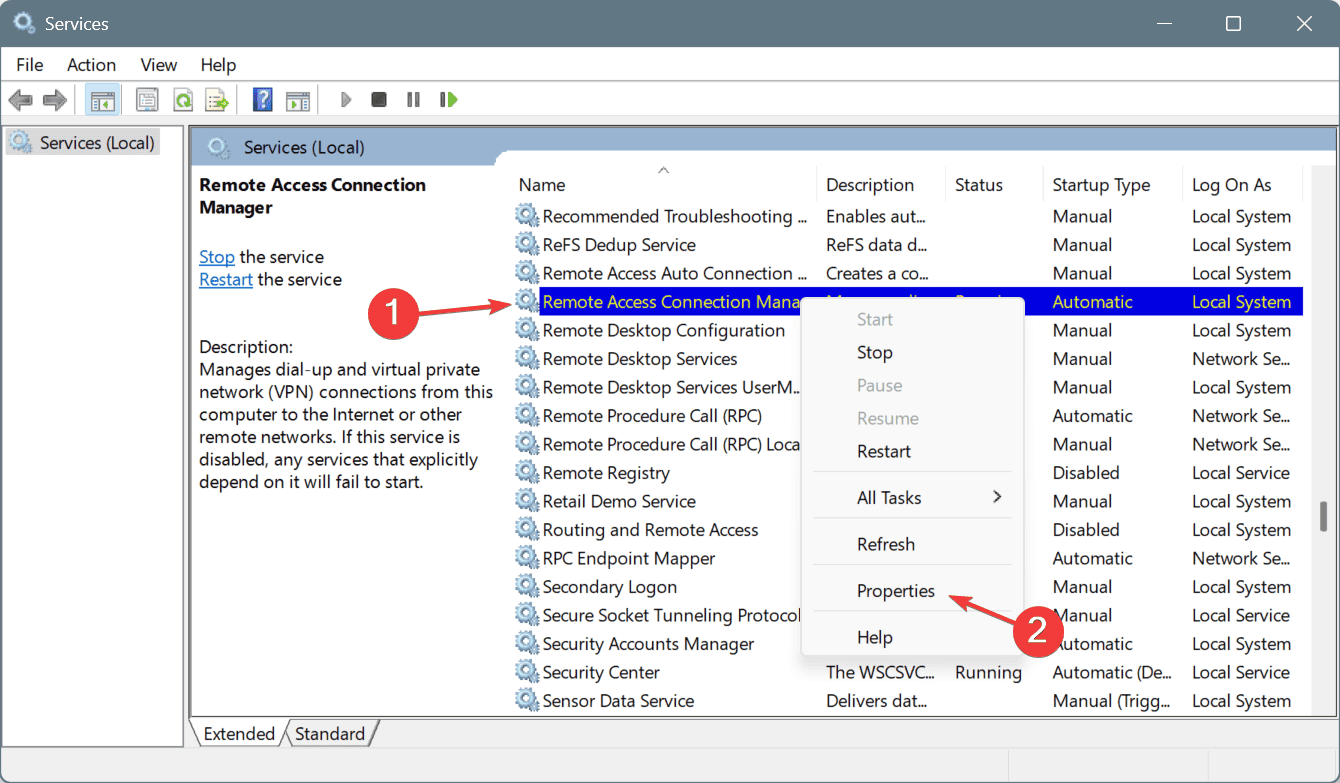
-
Navegue até a guia Dependências e anote todos os serviços listados aqui.
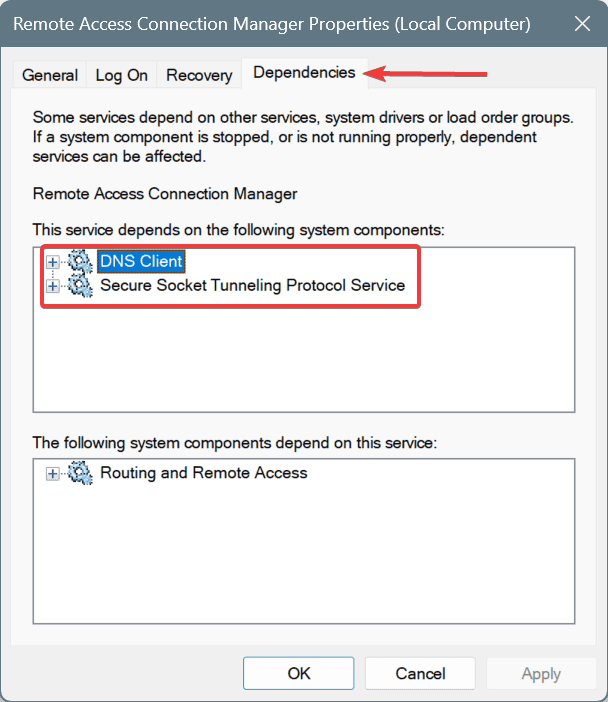
- Volte para o console de Serviços, clique com o botão direito no que você anotou anteriormente e selecione Propriedades.
-
Escolha Automático no menu suspenso Tipo de inicialização e clique em Iniciar sob Status do serviço, se o serviço não estiver em execução atualmente.
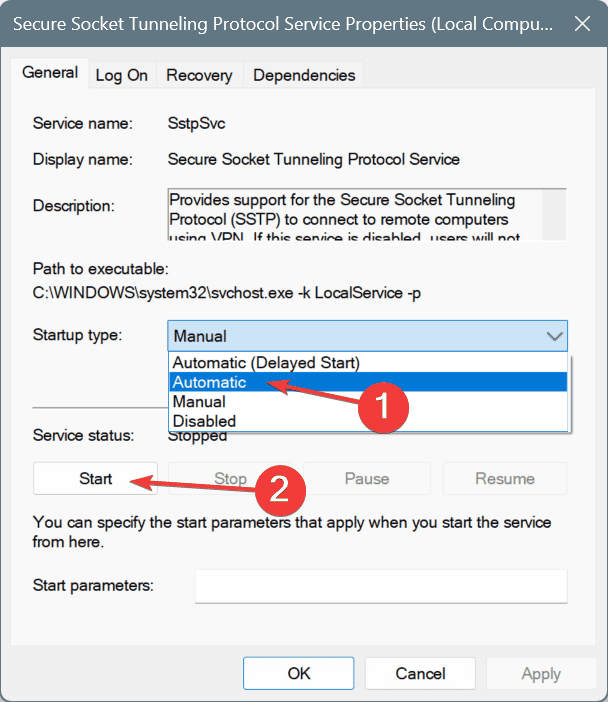
- Clique em Aplicar e OK para salvar as alterações.
- Da mesma forma, atualize as outras dependências, reinicie o PC e verifique se houve melhorias.
2. Finalize e reinicie o serviço afetado
-
Pressione Ctrl + Shift + Esc para abrir o Gerenciador de Tarefas e vá para Serviços no painel esquerdo.
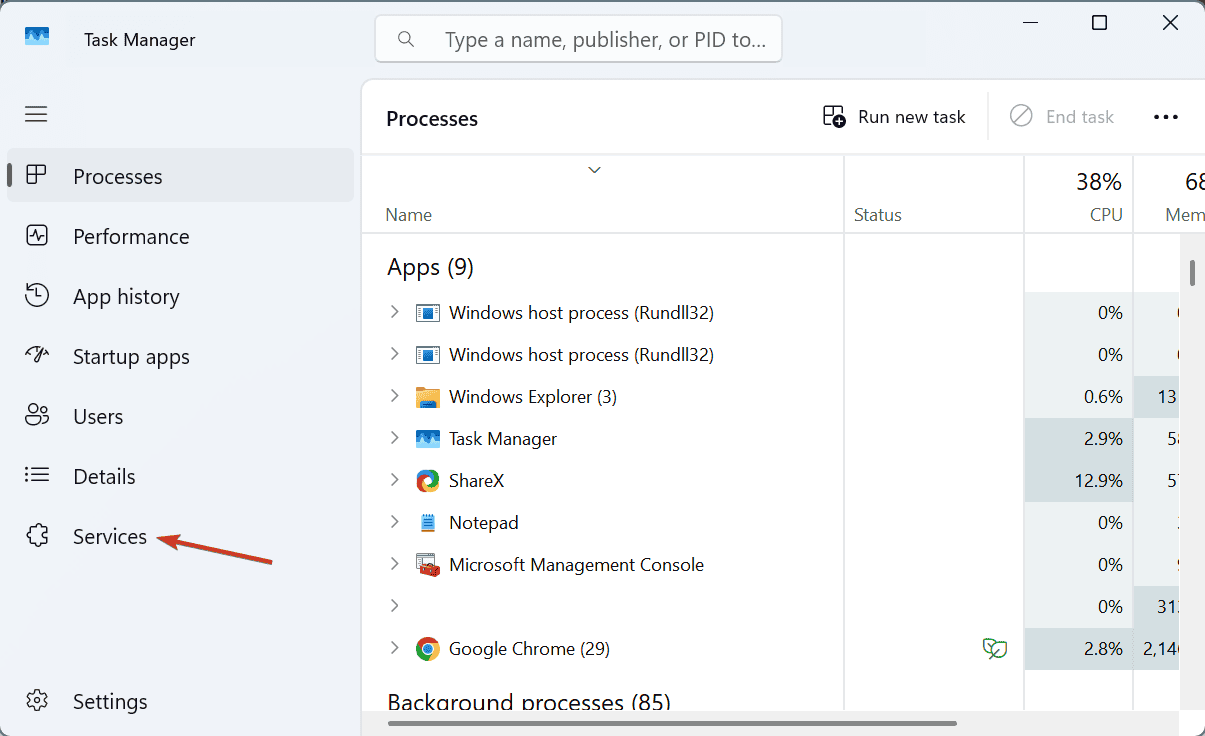
-
Agora, localize o serviço que está gerando o erro do sistema e anote o PID listado ao lado.
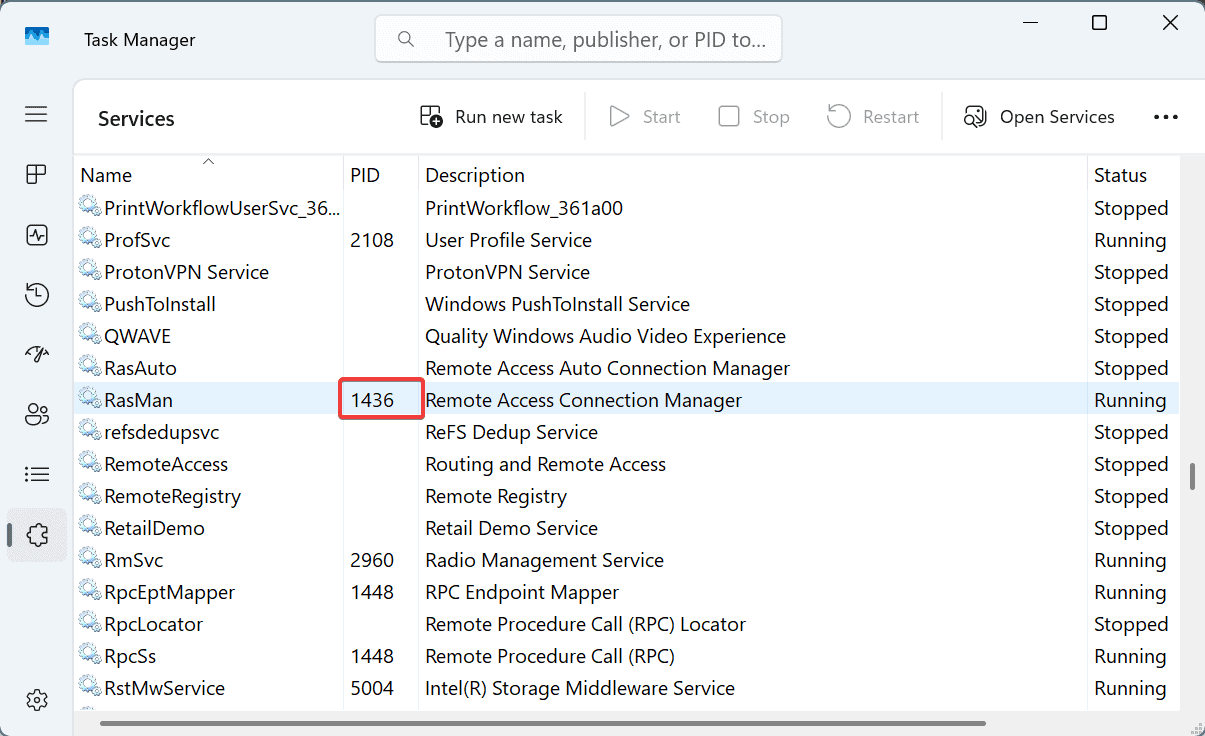
-
Navegue até a guia Detalhes, clique com o botão direito sobre o processo com o mesmo PID e selecione Finalizar tarefa.
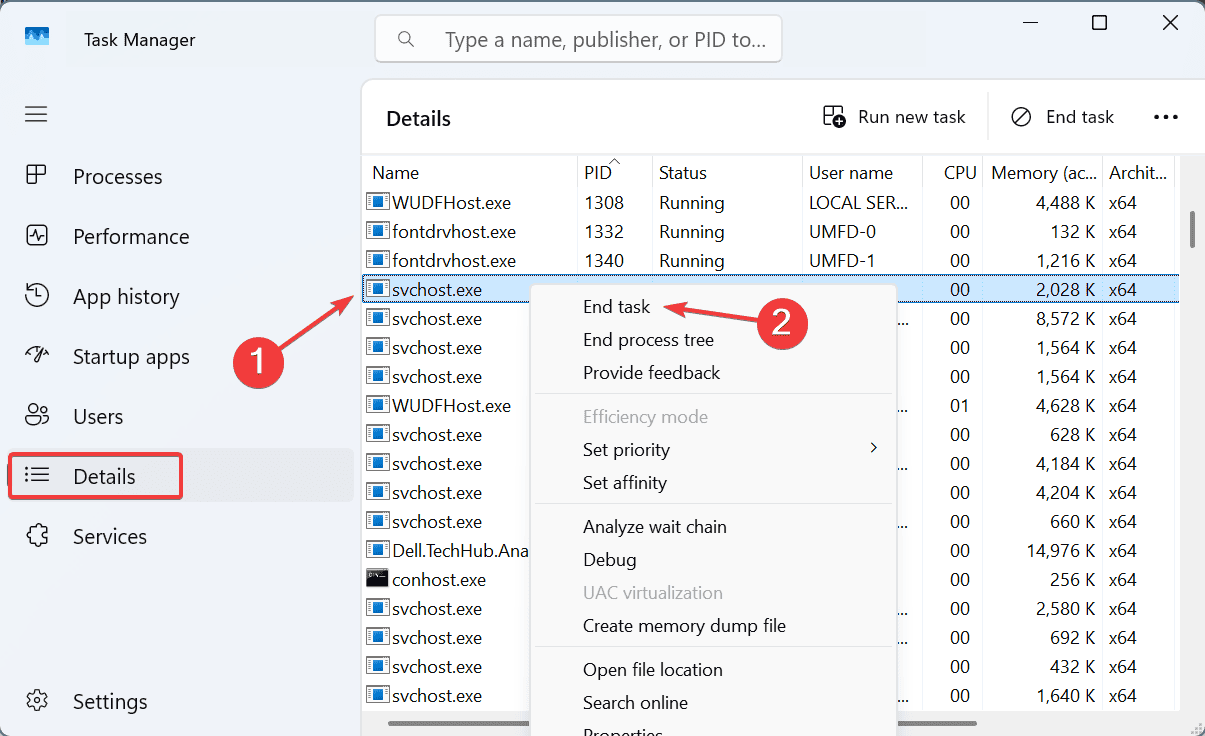
- Escolha a resposta apropriada na solicitação de confirmação.
- Volte para a guia Serviços e verifique se o serviço que você acabou de finalizar está marcado como Parado na coluna Status.
-
Se sim, clique com o botão direito no mesmo serviço e selecione Iniciar para reiniciá-lo.
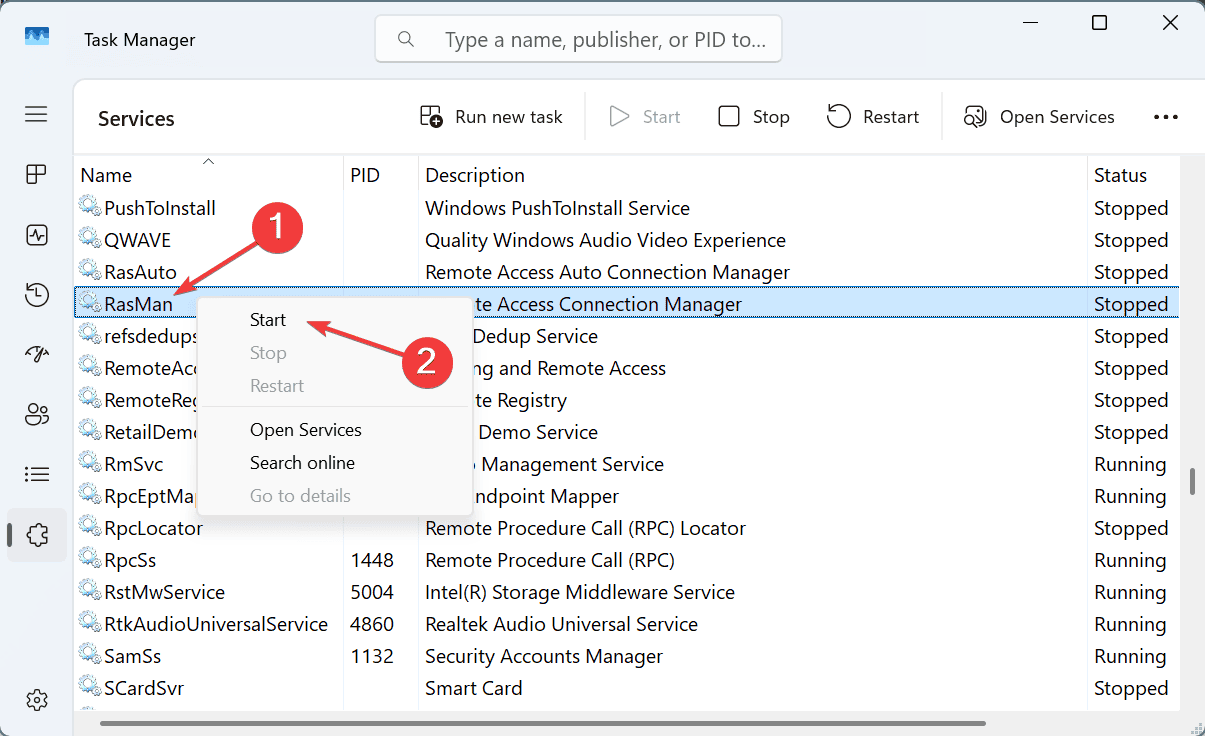
- Uma vez feito, ele deve funcionar corretamente sem apresentar Código de Erro 711.
3. Reinstale o driver do adaptador de rede
- Pressione Windows + X para abrir o menu Usuário Avançado e selecione Gerenciador de Dispositivos.
-
Expanda a entrada Adaptadores de rede, clique com o botão direito no adaptador ativo e selecione Desinstalar dispositivo.
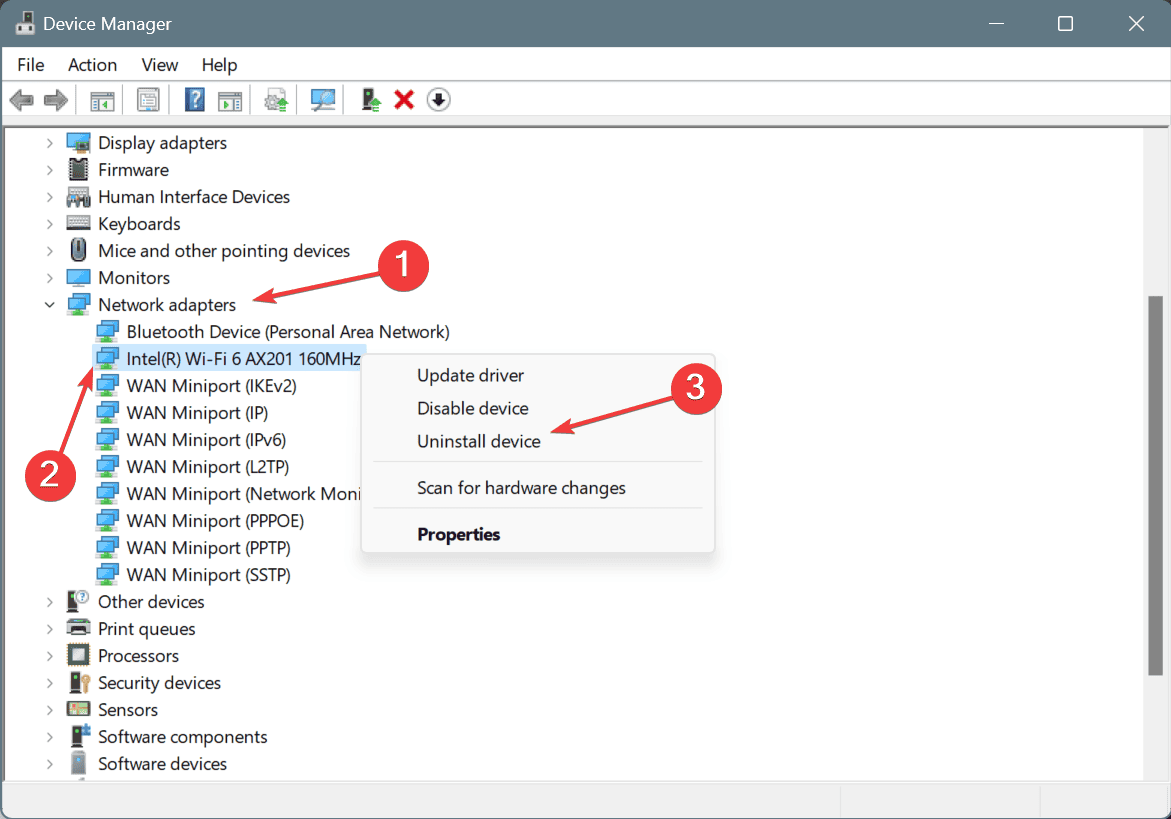
-
Marque a caixa para Tentar remover o driver deste dispositivo e clique em Desinstalar.
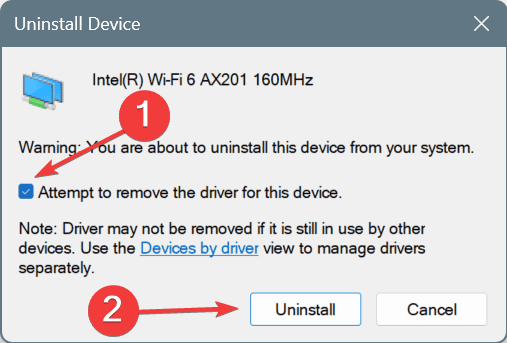
- Reinicie o computador e o Windows instalará automaticamente uma nova cópia do driver.
4. Atualize o driver do adaptador de rede
- Pressione Windows + R para abrir Executar, digite devmgmt.msc no campo de texto e pressione Enter.
-
Clique duas vezes em Adaptadores de rede, clique com o botão direito no adaptador ativo e, em seguida, selecione Atualizar driver.
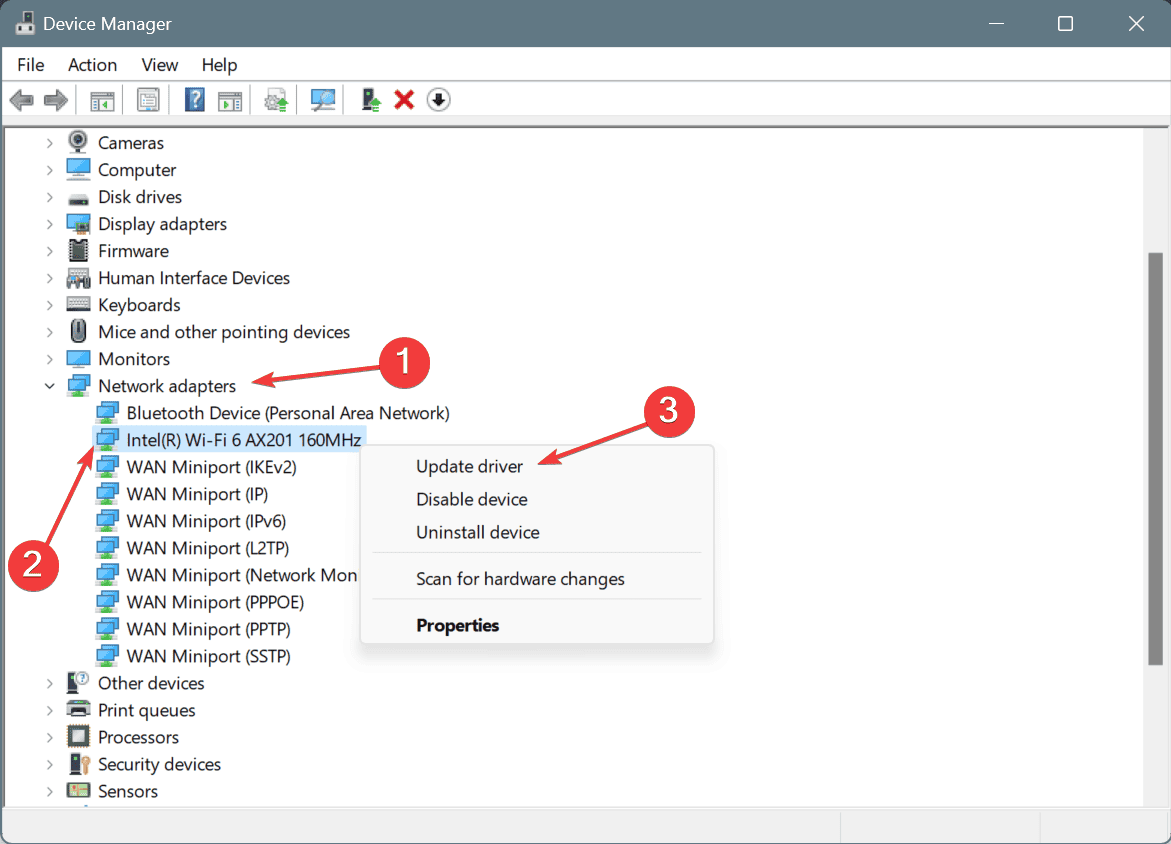
-
Clique em Pesquisar automaticamente por drivers e aguarde o Windows instalar a melhor versão disponível localmente.
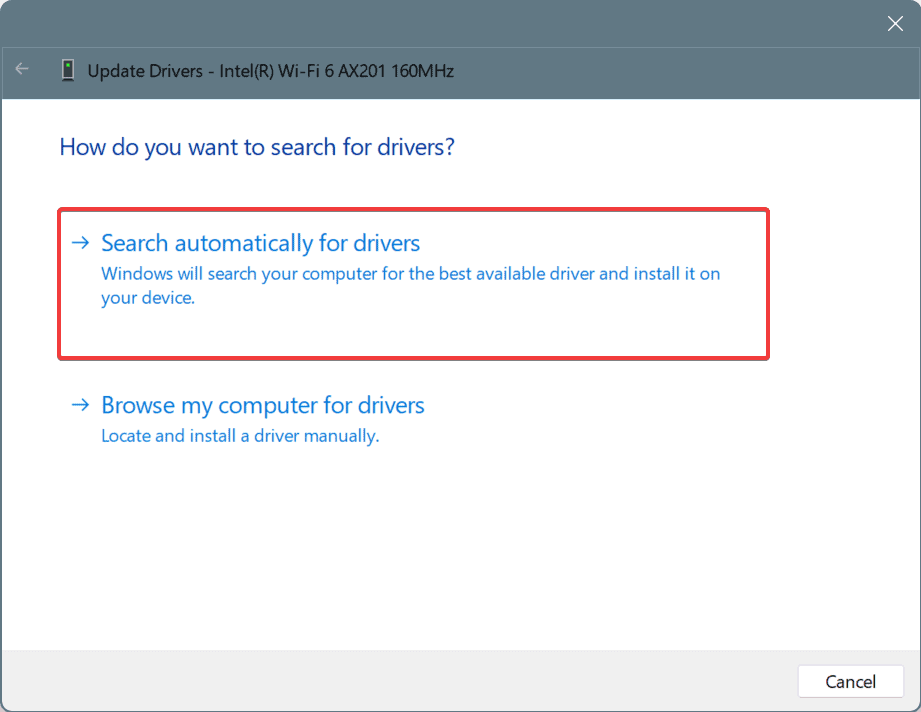
- Por fim, reinicie o computador para aplicar as alterações.
Executar uma versão desatualizada ou corrompida do driver também pode disparar a mensagem de erro ERROR_EVENT_PENDING A indicação TDI entrou no estado pendente no Windows. E atualizar o driver do adaptador de rede resolverá o problema!
Caso o Windows não consiga encontrar uma versão melhor, acesse o site do fabricante, localize os novos lançamentos e, em seguida, instale manualmente o driver mais recente.
5. Repare os arquivos de sistema corrompidos
-
Pressione Windows + R para abrir Pesquisar, digite Prompt de Comando no campo de texto e clique em Executar como administrador.
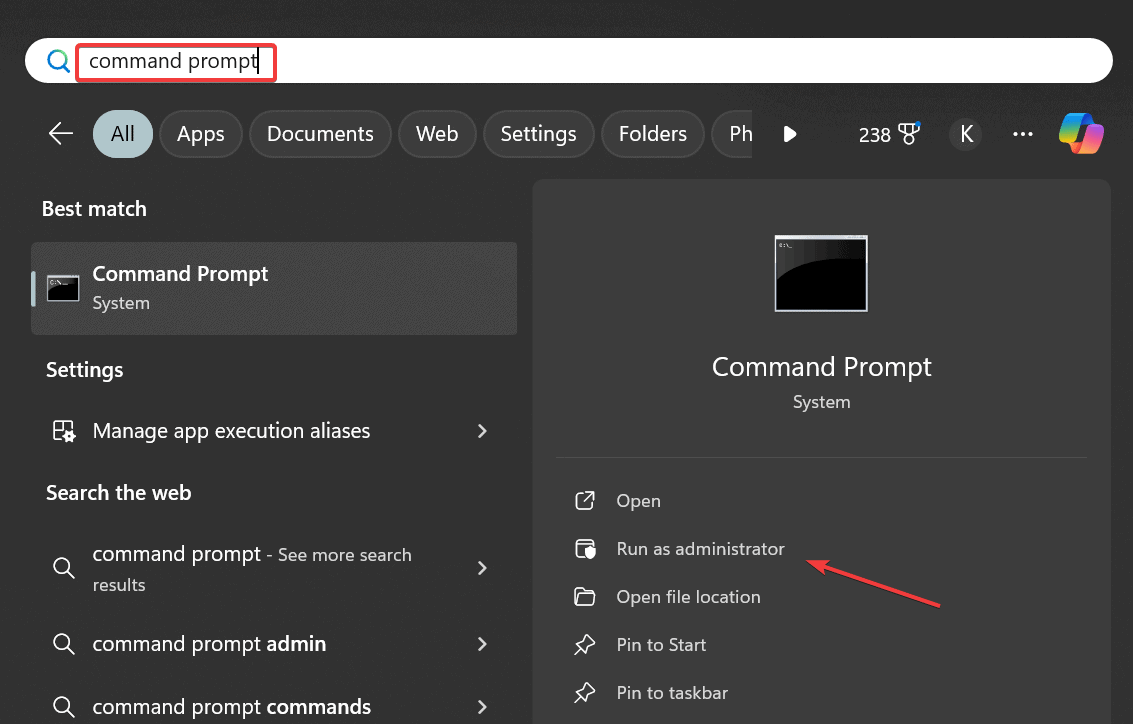
- Clique em Sim na solicitação do UAC.
-
Cole os seguintes comandos DISM individualmente e pressione Enter após cada um:
DISM /Online /Cleanup-Image /CheckHealthDISM /Online /Cleanup-Image /ScanHealthDISM /Online /Cleanup-Image /RestoreHealth -
Agora, execute este comando para a verificação SFC:
sfc /scannow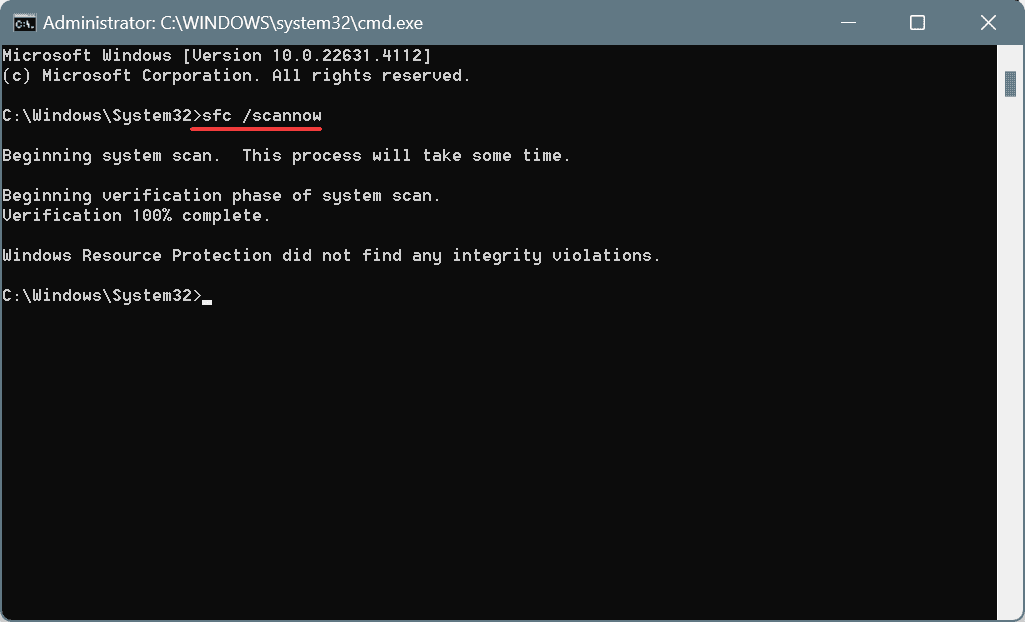
- Uma vez concluído, reinicie o computador e verifique se houve melhorias.
Arquivos corrompidos do sistema são uma razão comum para todos os erros de sistema, incluindo ERROR_EVENT_PENDING. Nesse caso, executar as verificações DISM (Gerenciamento e Manutenção de Imagem de Implantação) e SFC (Verificador de Arquivos do Sistema) substituirá todos os arquivos problemáticos por suas cópias em cache!
6. Redefina as configurações de rede
-
Pressione Windows + I para abrir Configurações, vá para Rede e Internet e clique em Configurações de rede avançadas.
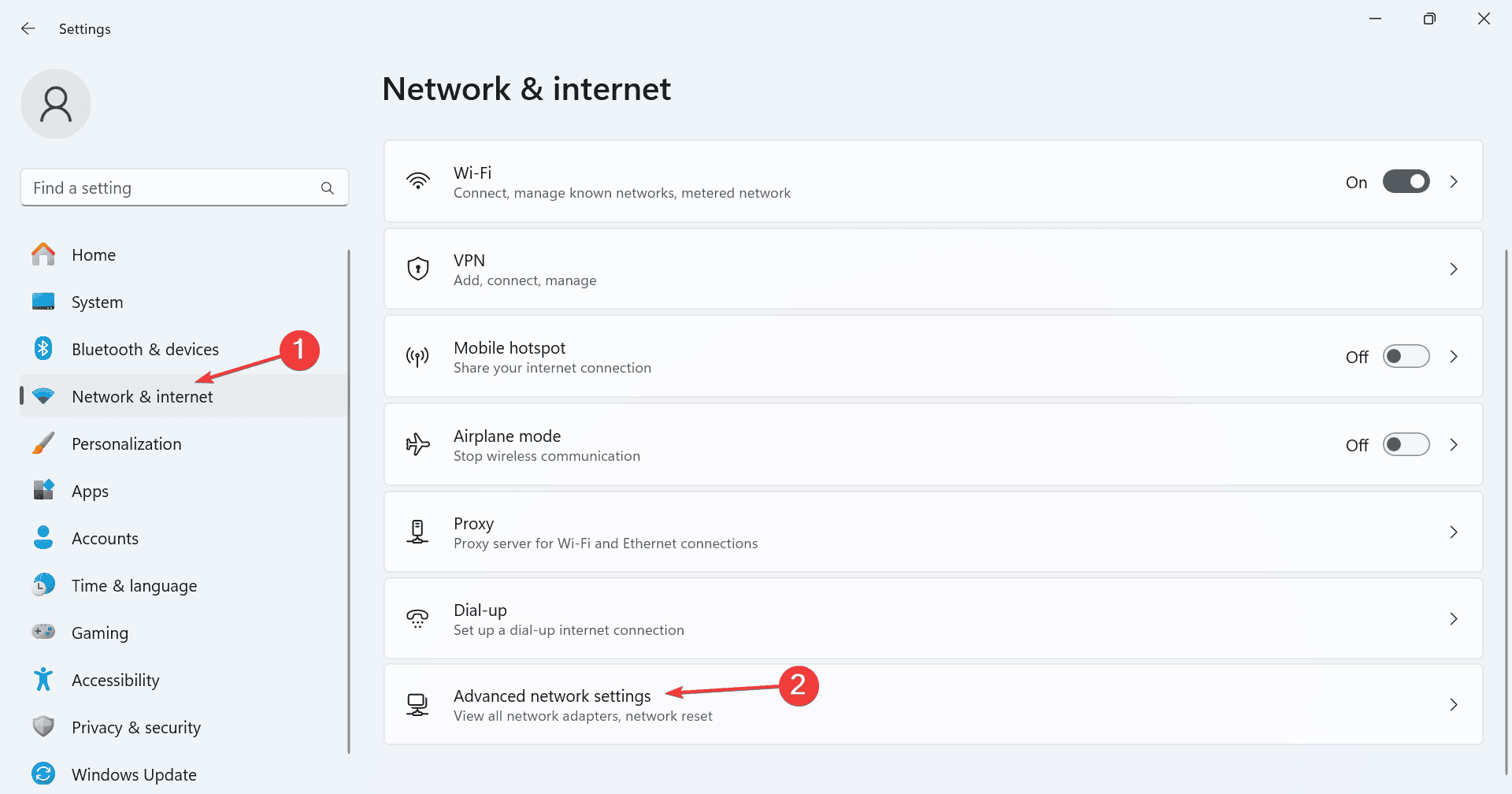
- Agora, clique em Redefinição de rede.
-
Clique no botão Redefinir agora.
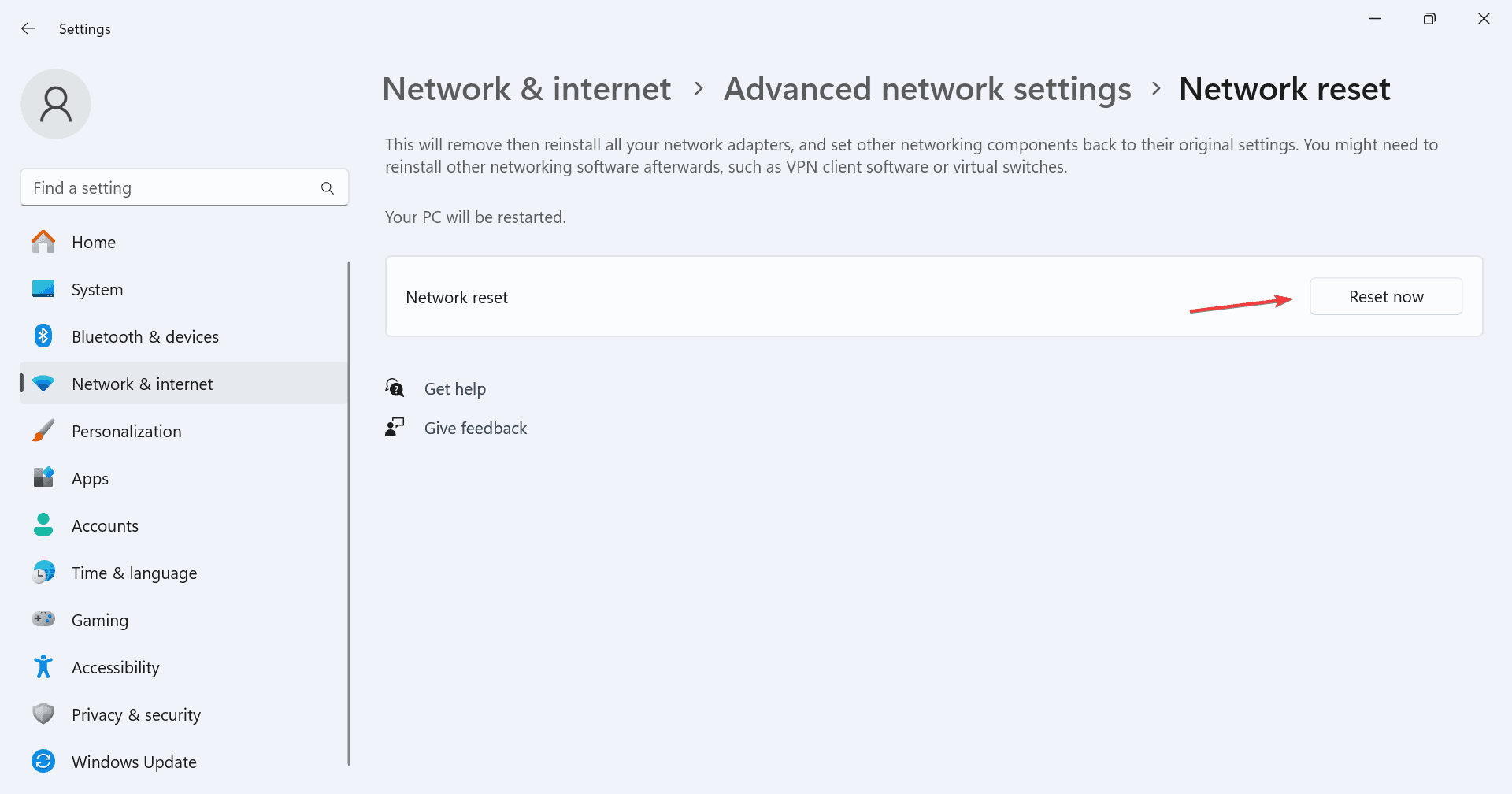
- Clique em Redefinir na solicitação de confirmação.
- Por fim, reinicie o PC e verifique se o erro A indicação TDI entrou no estado pendente foi corrigido.
7. Realize uma restauração do sistema
- Pressione Windows + S para abrir Pesquisar, digite Criar um ponto de restauração e clique no resultado relevante.
-
Clique no botão Restauração do Sistema.
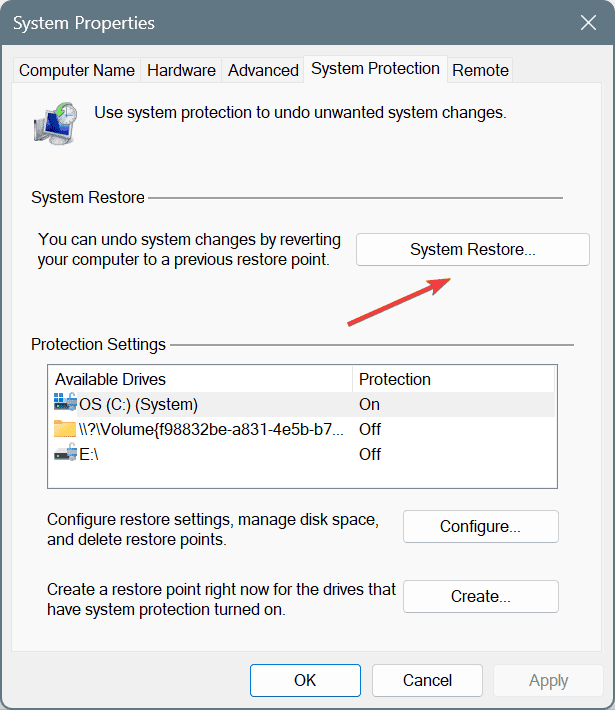
-
Se disponível, selecione a opção Escolher um ponto de restauração diferente e clique em Avançar.
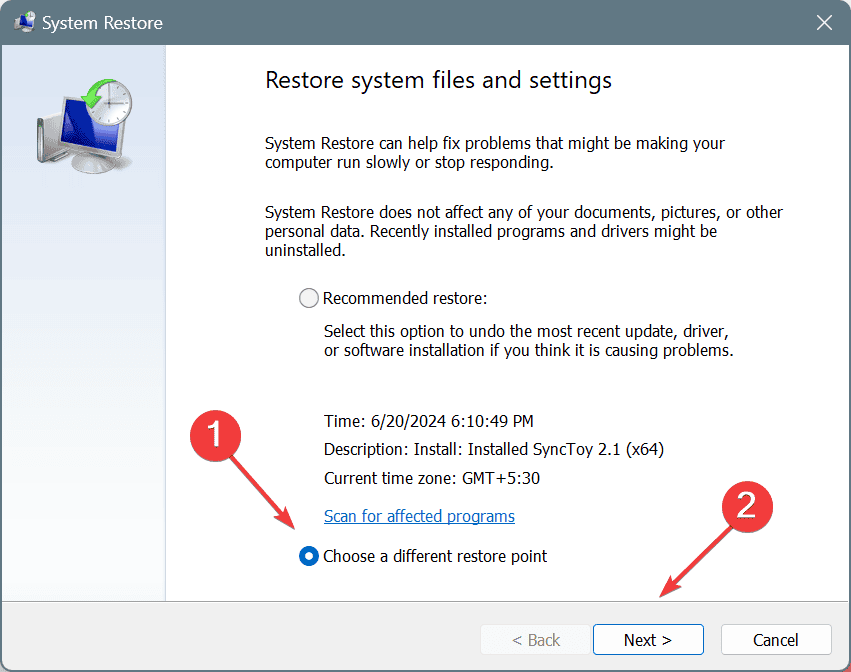
-
Escolha o ponto de restauração mais antigo da lista e clique em Avançar.
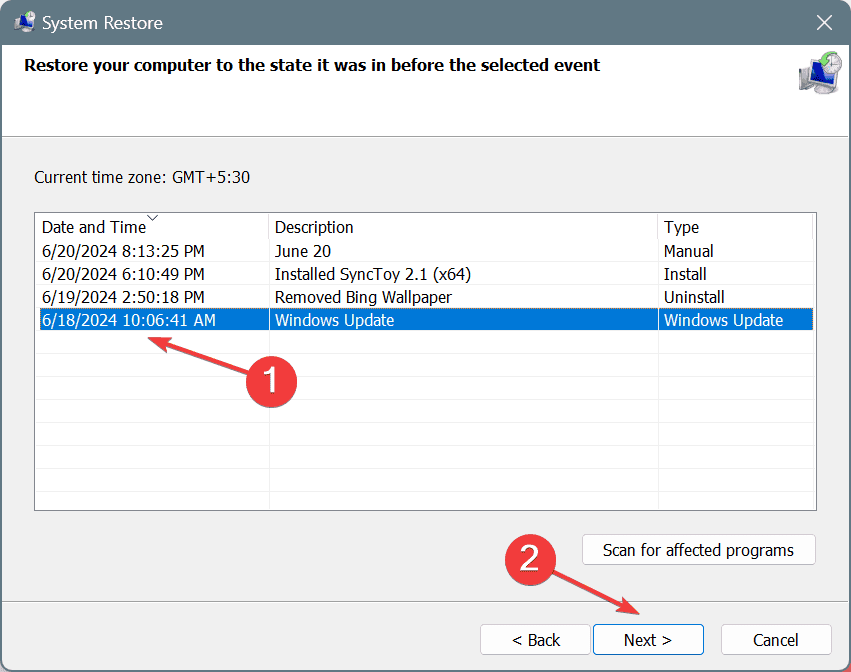
- Verifique os detalhes da restauração, clique em Concluir e confirme a alteração.
Quando as soluções anteriores não funcionaram, realizar uma restauração do sistema eliminará ERROR_EVENT_PENDING revertendo quaisquer alterações recentes que estão em conflito com o Windows ou o adaptador de rede. Apenas certifique-se de escolher um ponto de restauração criado antes de você encontrar o erro do sistema pela primeira vez!
Na minha experiência, o erro {Evento TDI Pendente} A indicação TDI entrou no estado pendente é, na maioria das vezes, causado por problemas dentro do Windows e afeta o serviço RasMan (Gerenciador de Conexão de Acesso Remoto). Raramente está relacionado a problemas de hardware. Portanto, verifique se há problemas baseados em software.
Antes de sair, descubra dicas de especialistas para aumentar a velocidade da Internet no Windows e aproveite uma conectividade super-rápida!
Qual solução funcionou para você? Compartilhe com nossos leitores na seção de comentários.













